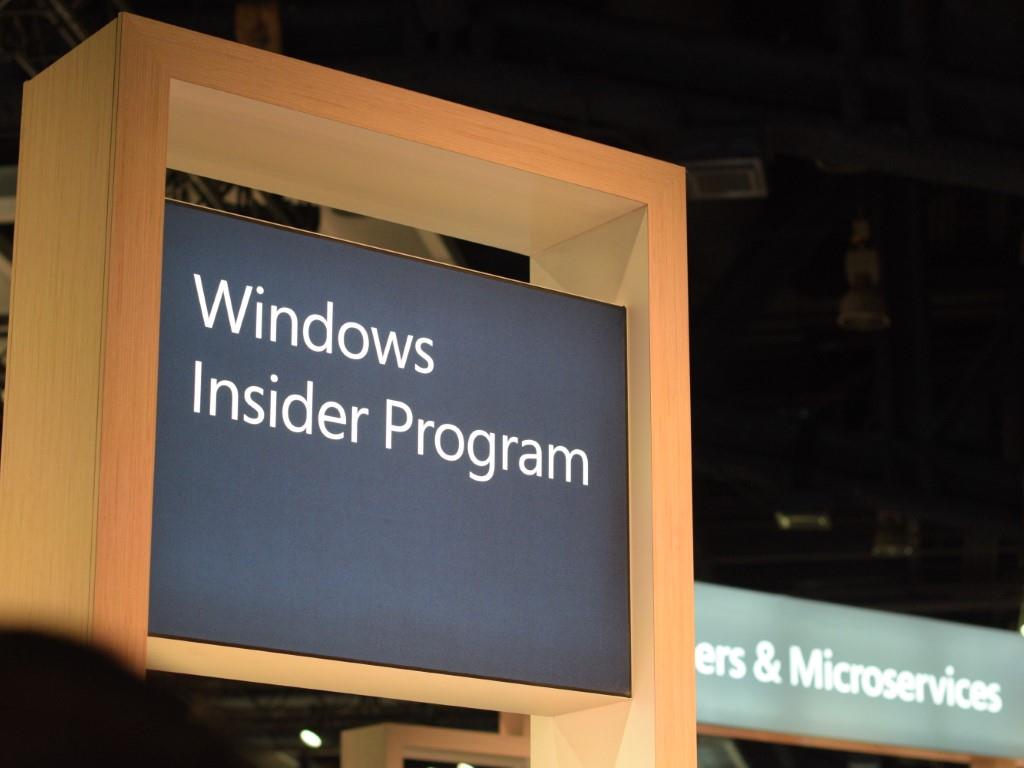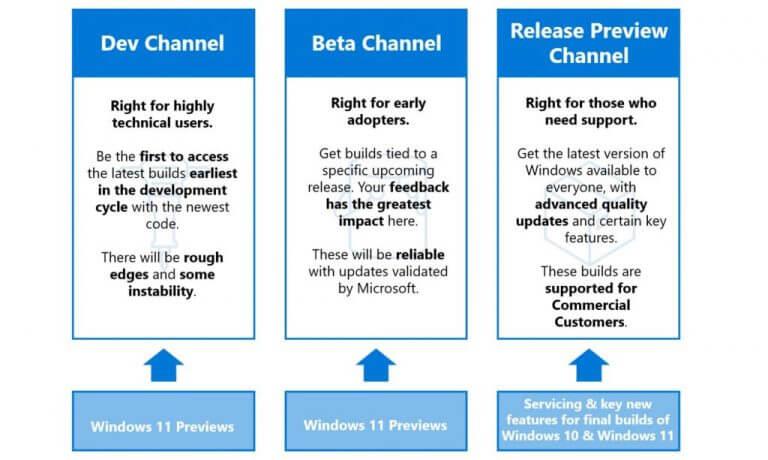Joten olet kuullut, että voit kokeilla Windows 11:n tulevia versioita Windows Insider -ohjelman kautta, eikö niin? No, Windows Insider -ohjelmassa on useita ”kanavia”, joihin voit rekisteröityä ja testata uusia Windows-ominaisuuksia lataamalla niin sanottuja uusia ”koontiversioita”.
Näet ensin nämä uudet koontiversiot, kun siirryt Windows Updateen, valitse Windows Insider -ohjelmaja noudata näytön ohjeita. Sen jälkeen se on osa viikoittaista rutiinia ladata uusimmat versiot ja nauttia parhaista Windows-versioista.
Riippuen siitä, mille ”kanavalle” olet rekisteröitynyt, saat joko uusia ominaisuuksia, joita ei ole linkitetty tiettyyn Windows-julkaisuun, vakaamman beta-esikatselun tai esikatselun Microsoftin vahvistamasta Windows 11:n seuraavaksi versioksi. Äskettäin Microsoft on ”yhdisttänyt” Beta- ja Dev-kanavat vain ilmoittaakseen, että ne jakavat kanavat pian uudelleen.
Jos tämä on hämmentynyt, älä huoli. On yhtä tärkeää kuin koskaan ymmärtää eri Windows Insider -kanavien väliset erot, ja tässä on erittäin nopea selitys.
Kehittäjä-kanava
Aloitamme ensin Dev Channelista. Windows Insider -ohjelman Dev Channel on jännittävin. Tämä kanava on EI ole linkitetty tiettyyn Windows 11 -julkaisuun eikä ole aloitteleville käyttäjille. Pikemminkin se on ennakkojulkaisua, ja niille, jotka ovat erittäin teknisiä ja haluavat päästä ensimmäisenä käyttämään Windowsin ominaisuuksia uusimmalla koodilla. Tämä tarkoittaa, että tässä kanavassa voi olla paljon bugeja ja epävakautta käsitellä. AKA, tietokoneesi ei ehkä toimi tarkoitetulla tavalla.
Kehittäjäkanavalla Microsoft aikoo testata uusimpia ja parhaita Windowsin ominaisuuksia, mutta kaikki eivät saa niitä samaan aikaan. Tämä johtuu siitä, että Microsoft joskus A/B testaa ominaisuuksia tai sovelluspäivityksiä Dev Channelissa.Tämä tarkoittaa, että jotkut ihmiset näkevät uusia ominaisuuksia ja jotkut eivät. Siitä on tullut harvinaista viime aikoina, mutta se on syytä pitää mielessä.
Yhteenvetona voidaan todeta, että Dev Channel on paikka, josta löydät kaikki uudet ja hauskat Windows 11 -jutut. Ilmoittaudu siis tähän, jos sitä tavoittelet. Virallisesti sinun on kuitenkin ymmärrettävä, että tällä kanavalla näkemäsi asiat tulevat ja menevät. Pelkästään siksi, että pelaat Dev Channelissa rakastamallasi ominaisuudella, se ei tarkoita, että se selviäisi Windows 11:n lopulliseen versioon.
Beta-kanava
Seuraavaksi Beta-kanava. Tämä beta-kanava on paikka, jossa voit testata, mitä Microsoft on vahvistanut uusimman Windows-päivityksen ominaisuuksia, jotka ovat lähempänä sitä, mitä he aikovat toimittaa asiakkaille. Tämä kanava on tarkoitettu ihmisille, jotka ovat vähemmän kokeneita tai ehkä vähemmän seikkailunhaluisia, koska beta-kanavan versiot ovat vakaampia. Sen avulla voit saada luotettavampia koontiversioita Microsoftilta, sellaisia, joissa ei ole suuria ongelmia eivätkä ne vaikuta tietokoneesi suorituskykyyn. Pohjimmiltaan, varhaiset käyttäjät.
Toisin kuin Dev Channel, beta-kanavaversioissa on usein vähemmän jännittäviä ominaisuuksia. Beta-kanava on yleensä laajempi, koska Microsoft testaa täällä vain hyväksyttyjä ominaisuuksia. Palaute on tärkeintä myös beta-kanavalla, sillä tämä kanava kurottaa eron lopulliseen Windows 11 -julkaisuun.
Huomaa, että Microsoftin tiedetään ”yhdistävän” beta- ja kehityskanavat, kun seuraava suuri Windows 11 -päivitys on lähellä julkaisua. Se on Microsoftin tapa saada parasta palautetta, mutta kanavat jakautuvat lopulta takaisin. Näin tapahtuu yleensä silloin tällöin, mutta siitä lisää myöhemmin. Älä anna tämän vaikuttaa päätökseesi kanavan valinnassa vielä.
Julkaisun esikatselukanava
Lopuksi mainitsemme julkaisun esikatselukanavan. Julkaisun esikatselukanava on paikka, jossa Microsoft testaa lopullisen version siitä, mitä on on vahvistettu Windows 11:n tulevaksi versioksi. Tämä on ehdottomasti turvallisin Windows Insider -kanava liittyä, sillä se on suunniteltu IT-ammattilaiset ja kaikki, jotka haluavat nähdä, kuinka Windows:n seuraava versio toimii tuotantojärjestelmissä. Microsoft sanoo myös, että täältä saat eniten tukea. Tämä johtuu siitä, että tällä kanavalla on vähiten bugeja ja tunnettuja ongelmia.
Julkaisun esikatselukanava on viimeinen kanava, jossa Microsoft testaa suuren Windows 11 -päivityksen ennen sen julkaisemista RTM:lle tai kaikkien muiden ladattavaksi. Kun näet, että julkaisun esikatselukanava muuttuu erityisen aktiiviseksi, Microsoft ryhtyy toimiin saadakseen suuren Windows 11 -päivityksen yleisölle.
Kehittäjä- ja beta-kanavien yhdistäminen
Kun pääkanavat on selitetty, on aika palata aiemmin mainitsemaan ”yhdistykseen”. Microsoft yhdistää joskus beta- ja kehityskanavat yhdeksi, jotta ne saavat saman koontiversion. Näin tapahtuu, kun he haluavat kerätä eniten palautetta ennen suurta Windows 11 -julkaisua ja myös testata palvelimiaan ja päivitysten toimitustapoja.
Tämän yhdistämisjakson aikana voit aktiivisesti vaihtaa minkä tahansa Windows 11 -laitteen Dev Channelista Beta Channeliin saadaksesi vakaamman käyttökokemuksen. Tämä tarkoittaa, että sinun ei tarvitse asentaa Windows 11:tä kokonaan uudelleen järjestelmääsi, jos päätät jättää Dev Channelin betaversion käyttöön. Tämän yhdistämisajan ulkopuolella tämä on ainoa kerta, kun voit vaihtaa ilman Windowsin uudelleenasentamista ”puhtaalla asennuksella”.
Muista vain, että tämä vaihtoikkuna sulkeutuu, kun Microsoft julkaisee kehityskanavalle suuremmat koontiversiot. Joten jos laitteesi pysyy kehittäjäkanavalla ja saa lopulta korkeamman koontiversion kuin se, joka on lähetetty beta-kanavalle (mutta haluat pysyä betassa), sinun on aloitettava alusta laitteellasi vaihtaaksesi takaisin betaan. kanava. Sinun ei tarvitse tehdä mitään, jos haluat pysyä Dev:ssä.
Kaikki tämä, ole hyvä ja valitse kanavasi viisaasti! Windows Insider -ohjelma on helppo ymmärtää.Yllä olevan Microsoftin grafiikan pitäisi tehdä temppu puolestasi, ja toivomme, että myös viestistämme oli apua. Kerro meille mielipiteesi kommenteissa ja jos olet liittynyt tekemään Windowsista loistava kaikille!
FAQ
Mikä on Windows 10 Insider -ohjelma?
Microsoftin Windows Insider -ohjelmassa asuu 10 miljoonaa Windows-fania, -harrastajaa ja -ammattilaista, jotka ovat kaikki kiinnostuneita Windows 10:n seuraavasta toiminnasta. Tässä on nopea yhteenveto ohjelmasta. Windows Insider -ohjelma on Microsoftin tarjoama valinnainen palvelu, jonka avulla käyttäjät voivat kokea Windowsin seuraavan version ennen julkista julkaisua.
Kuinka vaihtaa Windows 10 Insider -kanavaa tai -soittoa?
Jos olet tilannut julkaisun esikatselurenkaan, sinut siirretään julkaisun esikatselukanavalle. Jos haluat vaihtaa Insider-kanavaasi tai -soittoasi, voit tehdä sen avaamalla Windows 10:n Asetukset-sovelluksen ja siirtymällä kohtaan Päivitys ja suojaus -> Windows Insider -ohjelma. Tarkista myös: Liian paljon sekaannusta niin monista Windows 10 -versioista
Mitä eri kanavia Windows 10:n kehityksessä on?
Dev Channel (tai Developer Channel) -betakanava. Julkaise esikatselukanava. Kehittäjäkanava tarjoaa esikatseluversiot, jotka ovat varhaisimmat kehitysvaiheessa. Nämä koontiversiot sisältävät uusimmat ominaisuudet ja kehittäjätiimin toteuttamat muutokset. Nämä koontiversiot eivät vastaa mitään tiettyä tulevaa Windows 10 -versiota.
Mitkä ovat Windows 10 Insiders -kanavat?
YHTEENVETO: Aiemmat Windows 10 Insiders -kanavat tai -renkaat (eli Fast Ring & Skip Ahead, Slow Ring ja Release Preview Ring) on nimetty uudelleen tai muutettu vastaavasti kehittäjäkanavaksi, betakanavaksi ja julkaisun esikatselukanavaksi. Tiedämme, että Microsoft julkaisee säännöllisesti Windows 10 -käyttöjärjestelmän testausversioita julkisesti.
Mikä on julkaisukanava Windows 10 Insiderissä?
Julkaisun esikatselukanava tarjoaa esikatseluversiot, jotka julkaistaan Windows 10:n seuraavana versiona lähipäivinä. Nämä rakennelmat ovat luotettavia, vakaita ja niitä voidaan käyttää pääkoneissa.Seuraavat kohdat ja grafiikat auttavat sinua ymmärtämään sisäpiirikanavien siirtymisen: Fast & Skip Ahead -rengas => Kehittäjäkanava
Mitä sen tarvitsee tietää Windows 10 Insider -päivityksestä?
Mitä IT:n tulee tietää: Koska tämä on tietoturvapäivitys, se pitäisi ottaa käyttöön suhteellisen pian. Seuraavien viikkojen aikana tarkista ongelmallisista ongelmista kertovat raportit ja ota päivitys käyttöön, jos kaikki näyttää hyvältä. (Saat lisätietoja Insider Preview Build 19043.867 -versiosta.) Julkaisupäivä: 23. helmikuuta 2021
Mitä ovat Windows Insider -kanavat?
15. kesäkuuta 2020 Windows esitteli Windows Insider -kanavat, jotka muuttavat tapaa, jolla julkaisemme uusia koontiversioita kaikille Windows Insidereille. Muunnamme nykyisen rengasmallimme, joka perustuu koonnosten tiheyteen, uudeksi kanavamalliksi, joka perustuu koonnosten laatuun ja tukee paremmin rinnakkaiskoodausta.
Mikä on hidas soitto ja esikatselusoitto Windows Insiderissä?
Hidas soitto = Beta Channel Release Preview ring = Julkaisun esikatselu Channel Insiders voi aina muuttaa näitä asetuksia siirtymällä kohtaan Asetukset > Päivitys ja suojaus > Windows Insider Program, jos he haluavat vaihtaa kanavaa ja kokeilla uusia kokemuksia.
Kuinka vaihdan kanavaani Windows Insider -ohjelmassa?
Sinun ei tarvitse tehdä mitään, jotta tämä muutos tapahtuu. Sisäpiiriläiset voivat aina muuttaa näitä asetuksia siirtymällä kohtaan Asetukset > Päivitys ja suojaus > Windows Insider Program, jos he haluavat vaihtaa kanavaa ja kokeilla uusia kokemuksia.
Kuinka muuttaa Insider-ohjelman Ring Windows 10:ssä?
Voit muuttaa Insider Program -renkaan Windows 10:ssä seuraavasti. Siirry kohtaan Päivitys ja suojaus. Napsauta vasemmalla olevaa Windows Insider -ohjelmaa. Napsauta oikealla nykyisen soittoäänen nimeä. Valitse seuraavalla sivulla haluamasi rengas. Olet valmis. Katso myös seuraava taulukko.
Kuinka vaihdan Windows 10 Insider -tasoni?
Windows 10:n sisäpiiritason muuttaminen asetuksissa 1 Kun olet kirjautunut Windows 10:een Microsoft-tililläsi, avaa Asetukset ja napsauta/napauta Päivitä ja palautus -kuvaketta.2 Napsauta/napauta vasemmalla puolella olevaa Windows Insider -ohjelmaa ja napsauta/napauta nykyistä rengasta (esim. Kehittäjäkanava) kohdassa Valitse sisäpiiriasetukset oikealla puolella.
Kuinka poistaa Windows Insider -ohjelma käytöstä Windows 10: ssä?
Nimeä DWORD HideInsiderPage ja paina Enter. Kaksoisnapsauta juuri luotua DWORDia ja muuta arvo 0:sta 1:ksi. Napsauta OK. Sulje rekisteri suorittaaksesi tehtävän loppuun. Kun olet suorittanut vaiheet, avaa Asetukset (Windows-näppäin + I), napsauta Päivitä ja suojaus, jolloin sinun ei enää pitäisi nähdä Windows Insider -ohjelmaa luettelon alaosassa.
Miksi minun pitäisi liittyä Windows Insider -ohjelmaan?
Windows Insider -ohjelman avulla saat kaikki uusimmat Windows 10 -versiot heti, kun ne ovat saatavilla. Liity Windows Insider -ohjelmaan, niin pääset ensimmäisten joukossa kokemaan rakentamamme uudet ideat ja konseptit. Vastineeksi haluamme tietää, mitä mieltä olet.